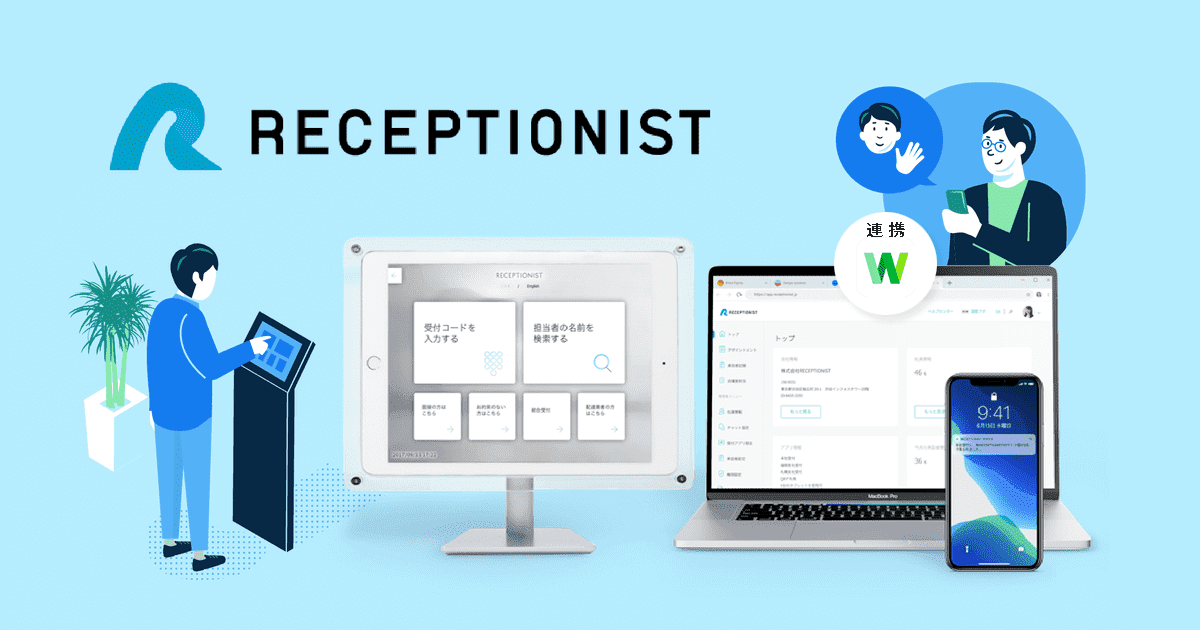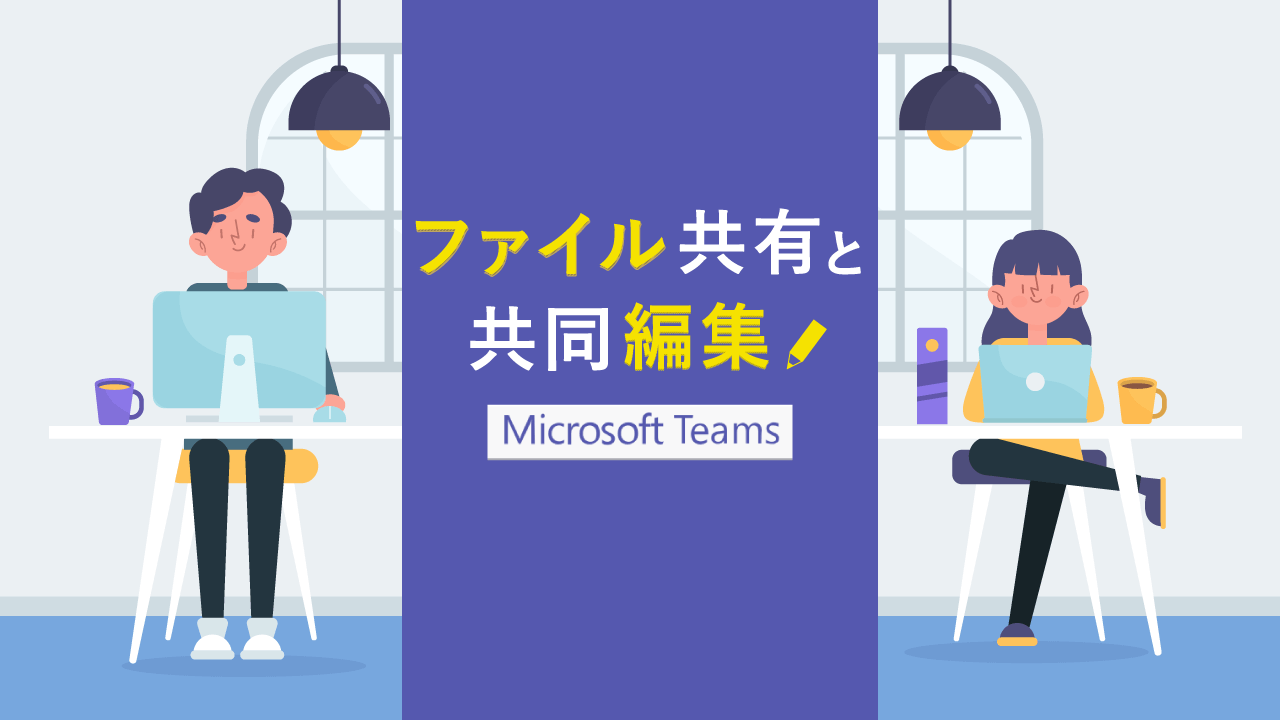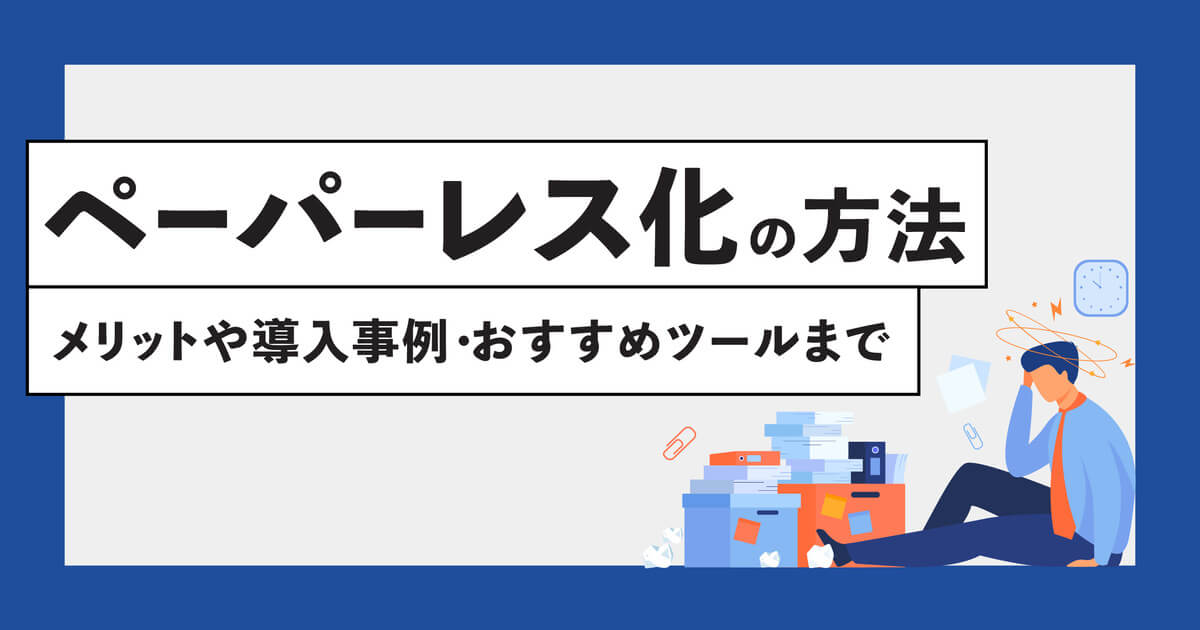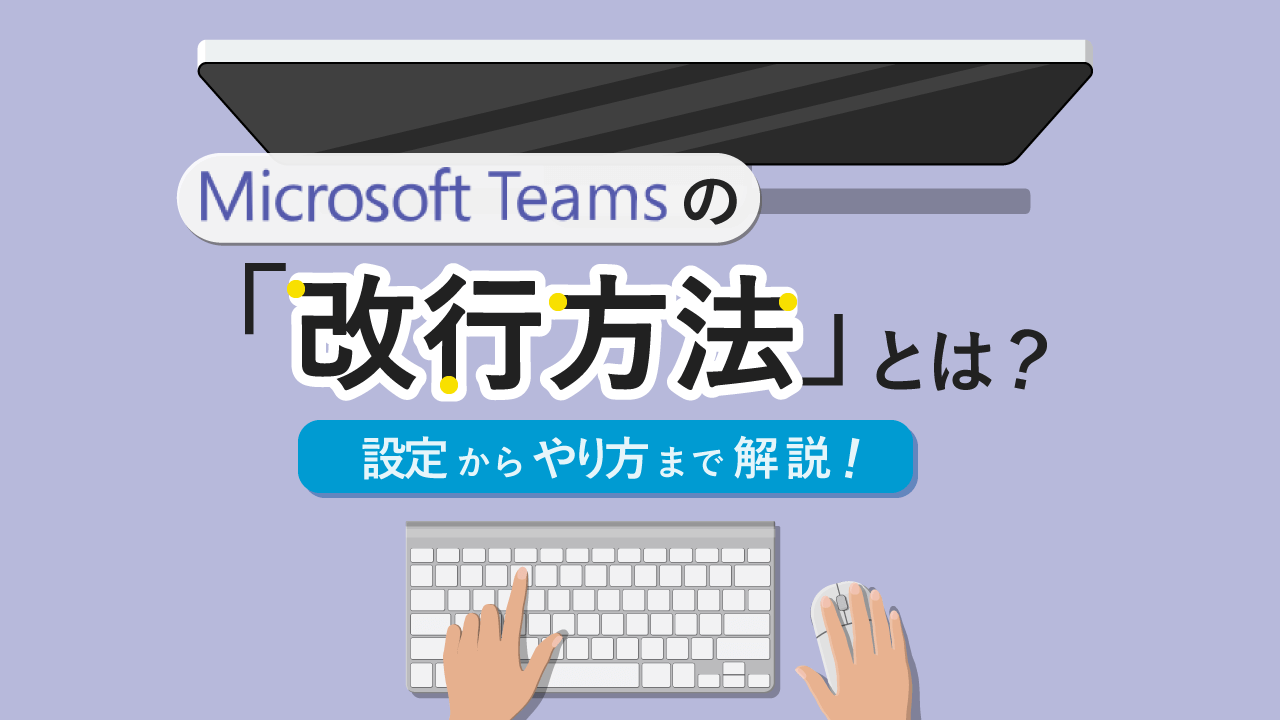LINE WORKSでネットワークエラーが出たときの対処法
LINEWORKS
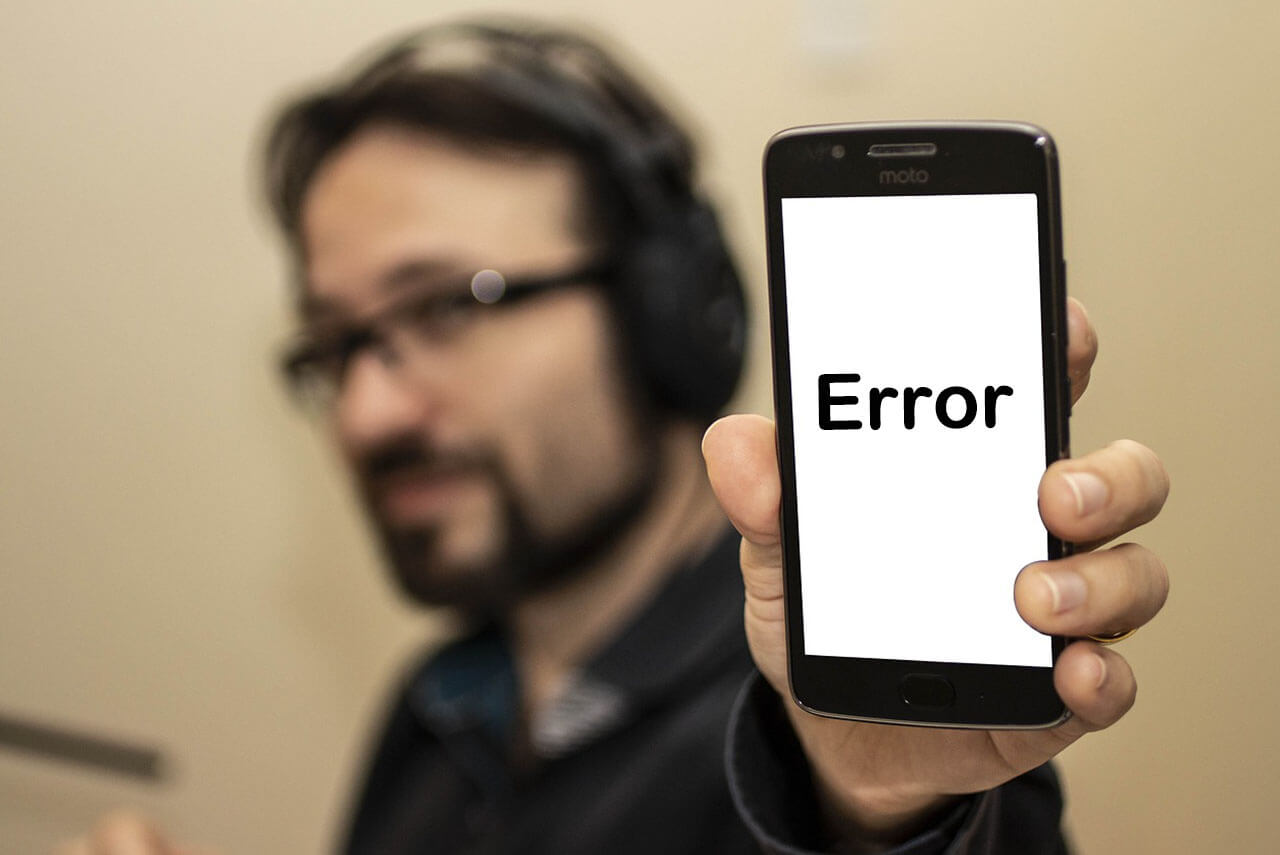
とても便利なLINE WORKSですが、困るポイントも少なからず存在します。その1つがネットワークエラーが出たとき。ログインできない、一部の機能だけ使えないなど、困った事態に頭を抱えてしまうことも。そんなときにどうすれば復旧できるのか、試してほしい対処法をまとめました。
登録時に起こるネットワークエラー
「登録待ちの状態であるためサービスが利用できません」
初期設定が終わっていないときに、管理者以外のユーザーがログインしようとすると、パスワード入力欄の下に赤い文字で「登録待ちの状態であるためサービスを利用できません。ドメインがアクティブになってから、もう一度ログインして確認してください。」というエラーが表示されます。
このエラーが表示されるのは、ライトプランでドメインを使用する場合や、ベーシック・プレミアプランで初期設定のDNSレコード設定を完了していない場合です。DNSレコードの登録を行えばエラーは解消されますが、設定が反映されるまで2~3日かかることがあるので注意しましょう。
「ドメインが確認できません」
管理者であればDNSコードの設定をしていなくてもログインできますが、ログイン後、画面の上部に「ドメインの所有権が確認できません。管理機能は利用可能ですが、サービスの利用が制限されます。」というエラーが表示されます。
この場合、DNSレコード設定に未入力の情報があるか、入力された情報が誤りである可能性があります。LINE WORKSから発行されたTXTか、CNAMEの情報が正しく入力されているかを確認しましょう。
登録後に起こるネットワークエラー
無料期間が終了している場合
LINE WORKSには30日間の無料期間がありますが、この期間を過ぎても有料登録しなかった場合、管理画面以外にログインできなくなります。引き続き利用する場合は、有料のプランに申し込みをしましょう。
メールアドレス・パスワードが違う
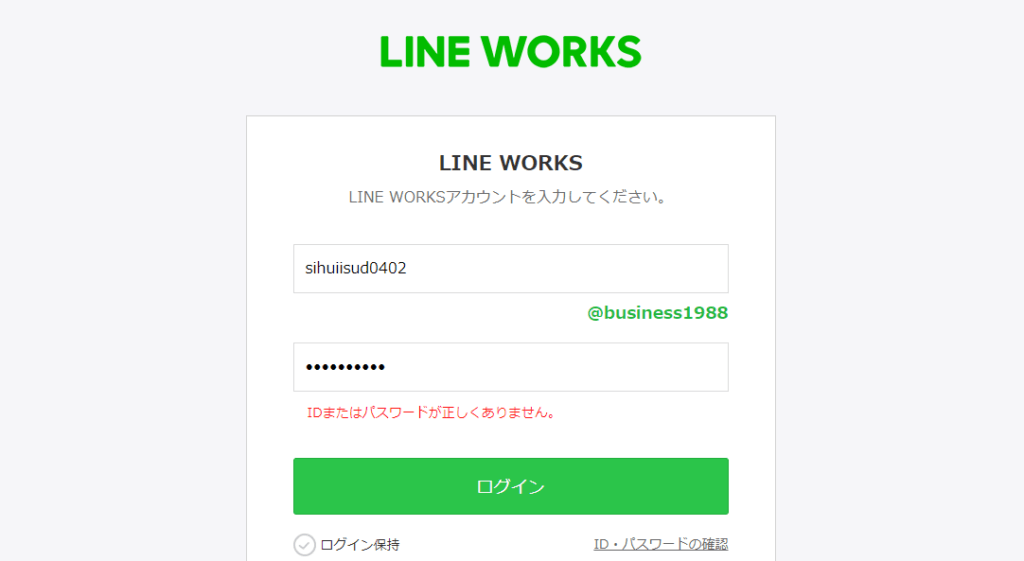
LINE WORKSでは、アカウント(ID)を上段に、パスワードを下段に入力してログインしますが、両方、もしくはどちらかに誤りがあると「IDまたはパスワードが正しくありません。」というエラーが表示されます。
IDやパスワードが分からなくなったときは、ログインボタンの下にある「ID・パスワードの確認」から確認できます。なお、パスワードの強制変更ができるのは管理者のみとなります。
Wi-Fiでしかつならない
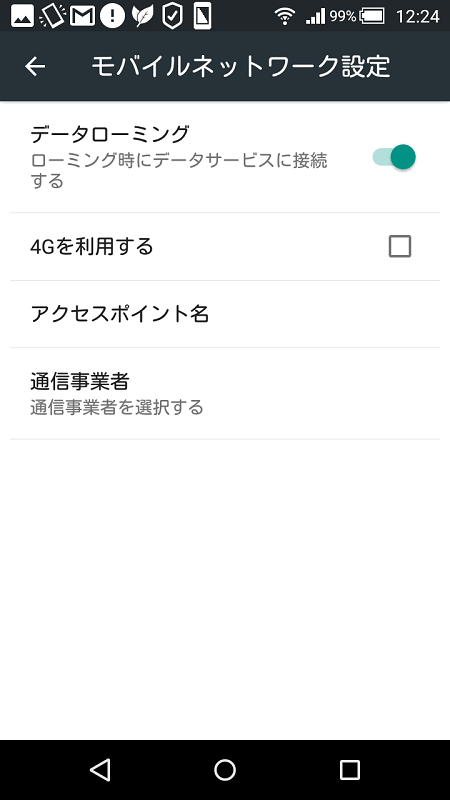
「ネットワークに接続していません」と表示され、Wi-Fiでしか接続できないというエラーが起こることがあります。この場合、スマホの「モバイルデータ通信」がオフになっているか、モバイルデータ通信がうまく作動していない可能性があります。
オフになっていればオンに切り替えてください。オンになっていても、オフ→オンへの変更を試してみましょう。これで接続が復活することがあります。
通話だけできない
通話やテレビ電話だけできない場合、アプリ自体が不具合を起こしている可能性があります。一度アプリを終了させるか、スマホを再起動させてみましょう。
また、Wi-Fiで接続している場合、Wi-Fiが弱いために通話ができないというのが考えられます。この場合は一度Wi-Fiを切り、4Gや3Gの通信で試してみましょう。
そもそもアプリが起動しないというエラー
アプリをアップデート・更新する
アプリが更新され、新しいバージョンがリリースされているにも関わらず、古いバージョンを使い続けていると、不具合が起こることがあります。App StoreまたはGoogle Playからアップデートできるようになっていないか確認してみましょう。
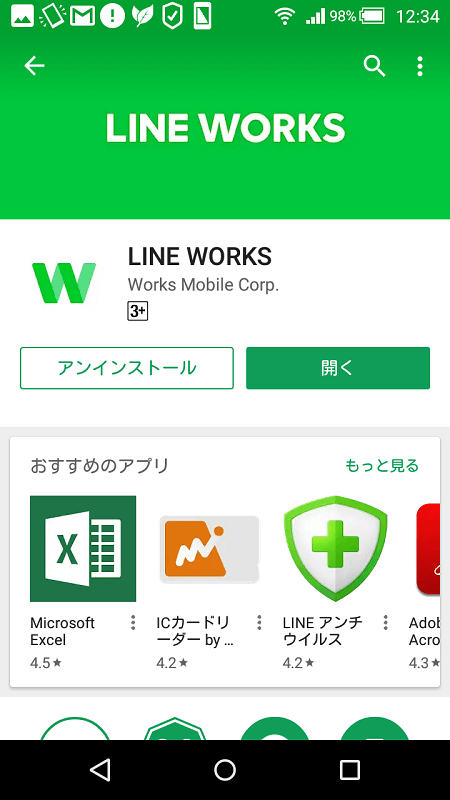
上記の画像の状態なら最新版となっていますが、以下の画像の場合は、新しいバージョンがリリースされているにも関わらずアップデートされていない状態ですので、「更新」ボタンをタップしてアプリを更新させる必応があります。
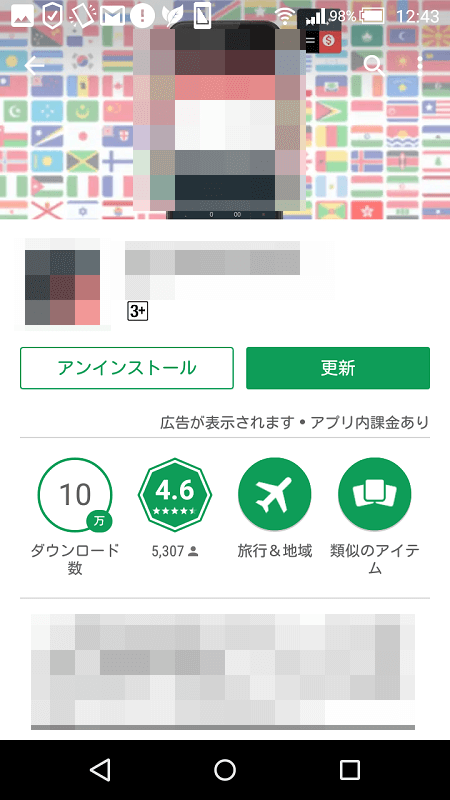
更新を押すと確認画面が出るので、内容を確かめ「同意する」を選べば、自動的に更新されます。
端末を再起動してもう一度アプリを起動させる
アプリが最新の状態に更新されている場合は端末を再起動しましょう。バックグラウンドでたくさんのアプリが起動している場合、メモリを消費していて特定のアプリの動きが悪くなることがあります。
端末を再起動させることで全てのアプリを終了させ、端末をリフレッシュできます。また、定期的に不要なアプリを終了させ、端末にかかる負荷を減らしましょう。
キャッシュクリアを試してみる
再起動しても調子が悪いときは、キャッシュをクリアしましょう。キャッシュとはアプリ上に一時保存されているデータを指しますが、このデータが増え過ぎると、端末に負荷がかかり、動きが遅くなるなどの不具合が起こることがあります。
以下、Androidの端末の場合で説明します。設定アプリからアプリを選択してください。
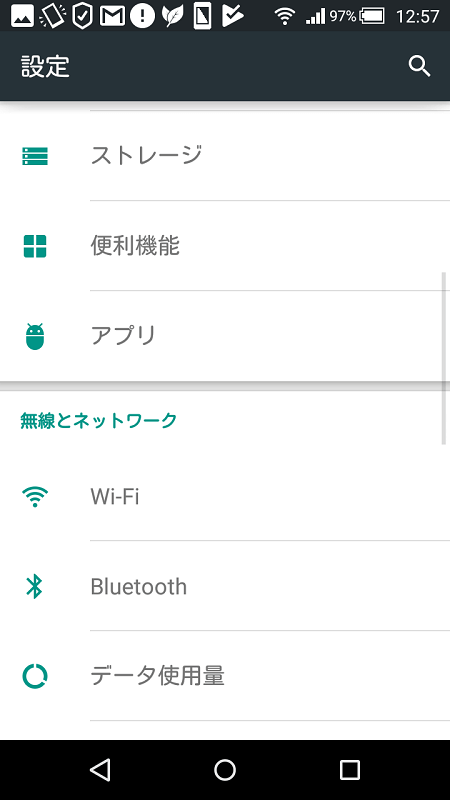
該当のアプリを選択すると、画面の中に「キャッシュをクリア」という項目がでるので、タップすれば余分なデータを削除できます。
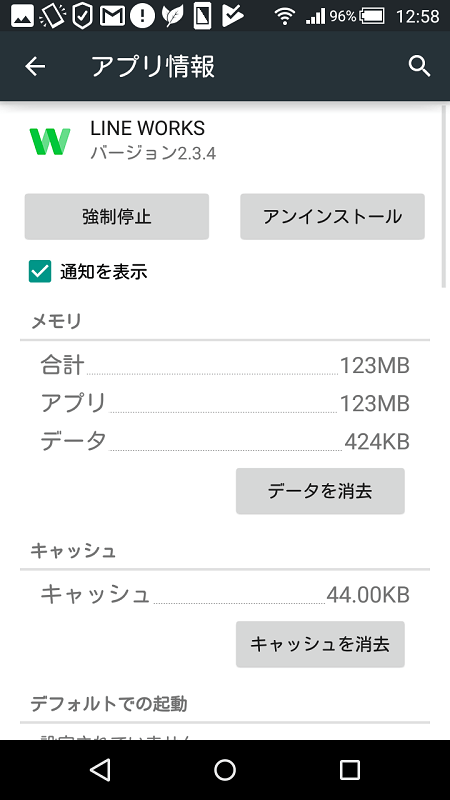
アプリをアンインストールしてもう一度入れ直す
これらを試してみても問題が解決しなかった場合、アプリ自体が不具合を起こしている可能性が考えられます。その場合は一度、アプリをアンインストールして再度インストールしてみましょう。
アンインストールはキャッシュクリアと同じ画面で実行できます。もちろんアプリをアンインストールしても、IDとパスワードを入力して再ログインすれば今まで通りに使用を継続できます。LINE WORKSの中で使用していたデータが消えてしまうことはありませんので、ご安心ください。
まとめ
LINE WORKSに限らず、アプリを使用しているとネットワークエラーをはじめとしたエラーが出て、一時的に使えなくなってしまうことがあります。多くの場合は通信状況を確認し、問題がなければ端末を再起動やアプリを更新すれば回復しますので、焦らずに一つひとつ、解決方法を試してみましょう。
LINEWORKS連携でオフィスDXを進めましょう!
・リモートワーク環境が整わず、出社しなければいけない従業員がいる
・社内をフリーアドレスにしたいけど移行できずにいる
・来客対応がアナログなまま効率化できてない
・経団連が発表した「来訪者履歴」が自動で取れていない
・LINEWORKSをベースに効率化をしていきたい
などの課題があれば、RECEPTIONISTで即解決しましょう!